Prüfbericht
Dieser Bereich ist verfügbar, wenn Sie die entsprechende Lizenz erworben haben.
Der Prüfbericht enthält Informationen über sicherheitsrelevante Eigenschaften und Vorgänge bei der E-Mail-Verarbeitung. Er kann an E-Mails an lokale Adressen angehängt werden. Die aktuell eingestellten Werte werden unter Prüfbericht angezeigt.
HINWEIS: Es kann kein Prüfbericht an signierte E-Mails angehängt werden, wenn die Signatur an der E-Mail verbleibt. Diese Signatur würde ansonsten die bestehende Signatur brechen. Um das Entfernen von Signaturen zu konfigurieren, beachten Sie die Informationen unter S/MIME- und PGP-Überprüfung sowie Entschlüsselung.
Prüfbericht konfigurieren
- Gehen Sie zu Konfiguration > Benutzerbenachrichtigungen > Prüfbericht.
- Klicken Sie Bearbeiten.
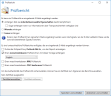
- Wählen Sie, an welche E-Mails der Bericht angehängt werden soll.
- Wählen Sie die Art des Prüfberichts.
Prüfbericht für das Outlook Add-In Dieser Prüfbericht wird als X-Header in die E-Mail eingebettet. Diese eingebetteten Daten können vom Outlook Add-In von NoSpam Proxy angezeigt werden.
Wir empfehlen die Verwendung dieses Prüfberichts, da bei allen anderen Arten des Prüfberichts ein Anhang an die jeweilige E-Mail angehängt wird.
- Menschenlesbarer Prüfbericht Der Textuelle Prüfbericht stellt die Informationen in für Menschen lesbarer Form dar. Wählen Sie für den Bericht eine Vorlage, die für die Darstellung des Berichts verwendet werden soll. Standardmäßig gibt es zwei Vorlagen (eine deutsche und eine englische). Die Vorlagen liegen in dem Konfigurationsverzeichnis der Gatewayrolle und haben die Erweiterung HtmlProcessCardTemplate. Falls Sie die Vorlagen anpassen wollen, ändern Sie nicht die Standardvorlagen, da diese bei Updates der Software überschrieben werden. Legen Sie stattdessen eine Kopie einer bestehenden Vorlage an und arbeiten Sie damit.
- OSCI-konformer Prüfbericht Der OSCI-konforme Prüfbericht erstellt einen OSCI-Laufzettel. Dieser dient der automatischen Weiterverarbeitung durch OSCI-konforme Drittsysteme. Dieser Prüfbericht muss zwingend mit einem Zertifikat signiert werden.
- XML-Prüfbericht Der XML-Prüfbericht dient der automatischen Weiterverarbeitung der Prüfberichtsdaten durch eine weitere Anwendung.
- (Optional) Wählen Sie ein privates E-Mail-Zertifikat aus.
HINWEIS: Sie können den Prüfbericht digital signieren, um die Authentizität sicher zu stellen. Diese Signatur ist für den OSCI-Laufzettel zwingend erforderlich, für alle anderen Prüfberichte ist sie optional.
- Klicken Sie Speichern und schließen.
HINWEIS: Um das Erstellen des Prüfberichts regelbasiert zu unterdrücken, beachten Sie die Informationen unter Allgemeine Einstellungen für Regeln konfigurieren.